Google Map離線地圖功能
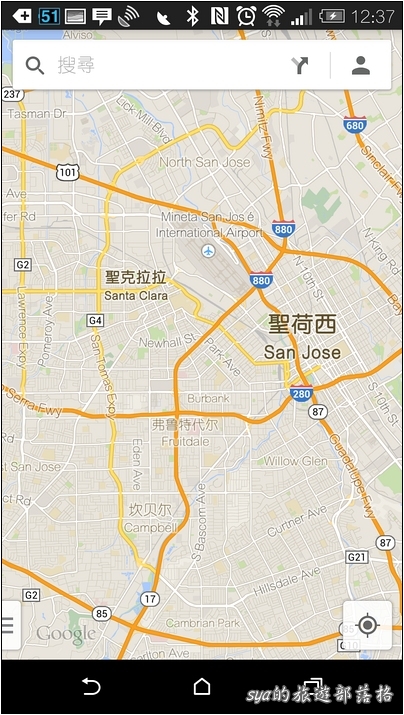
一段時間沒有用手機版的Google Map了,原來現在在軟體中就已經內建離線地圖的功能了,而且從這次的改版起,還支援了離線地圖的管理介面。這讓一次想要周遊多國的人來說,真是方便多了。之前為了要獲得離線地圖的功能,還需要安裝「WorldExplorer」、「Mobile Atlas Creator」等軟體,看來這些軟體的壽命應該也要被終結了。目前離線地圖的功能,在台灣似乎尚未開放,所以要儲存的時候會出現圖#01中紅色區塊中「該區域沒有可攻下載的離線地圖」的字樣,所以就只好先用美國的地圖來試試囉。在離線地圖上,只提供地圖的參考與目前的位置顯示,從操作上來看,也還沒有支援導航的功能,硬要使用導航的話,就會出現圖#02的字樣,然後沒有任何成功的導航結果。
 #01 在台灣的區域上,還沒有支援離線地圖的功能 |
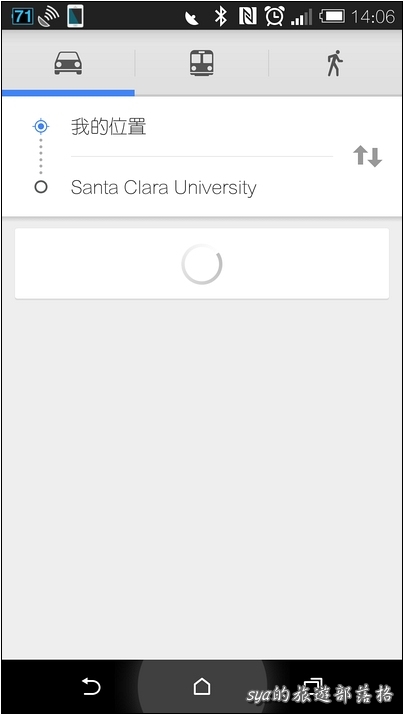 #02 |
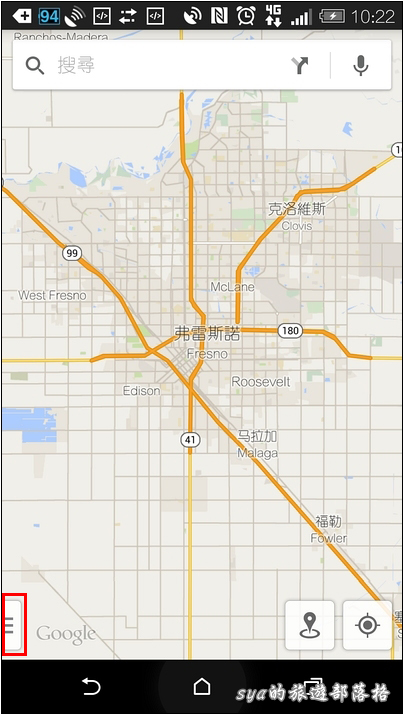 #03 點選左下角的清單 |
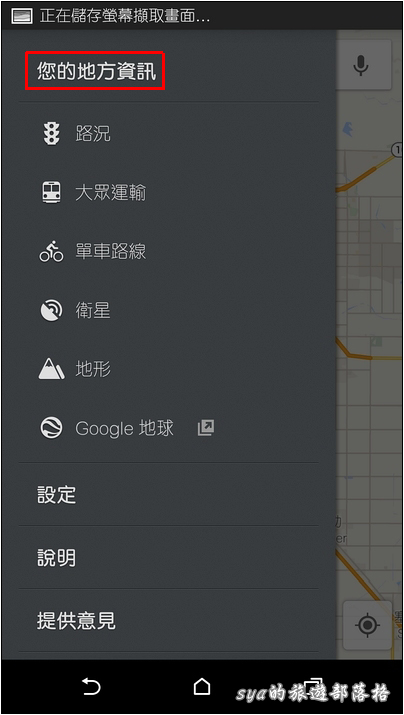 接著點選「您的清單資訊」 |
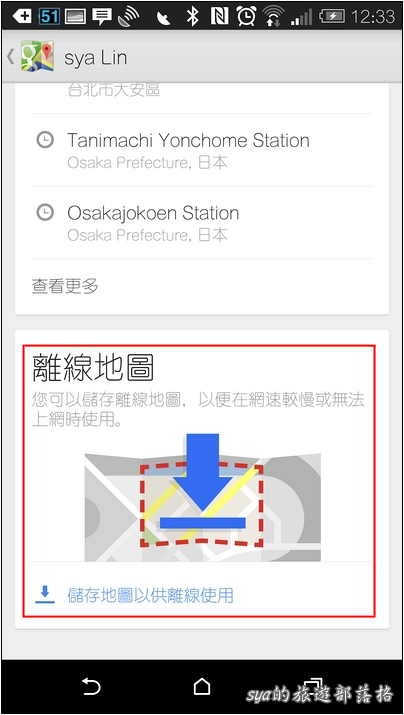 #04 拉到最下面就會看到「離線地圖」。如果你沒有建立過離線地圖,就會是像上面這樣的畫面。 |
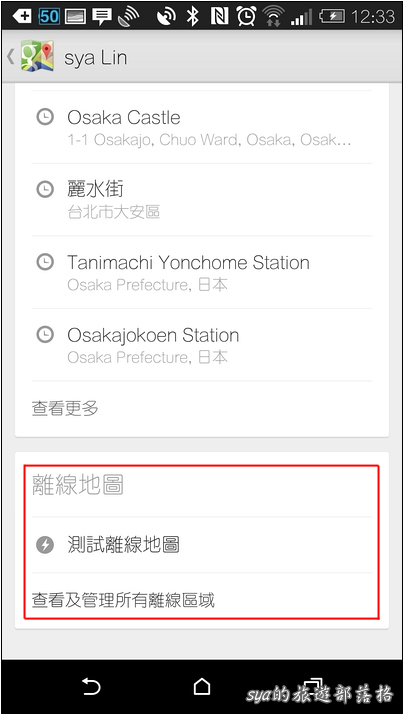 #05 如果你已經建立過離線地圖(上圖中的地圖範例名稱為「測試離線地圖」),已建立的地圖就會條列出來。 |
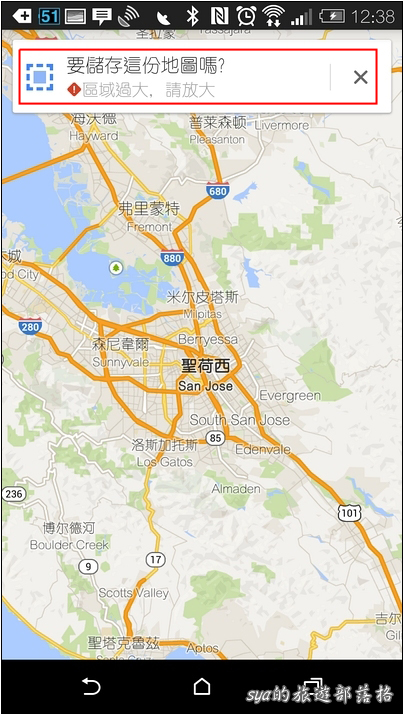 #06 #06 |
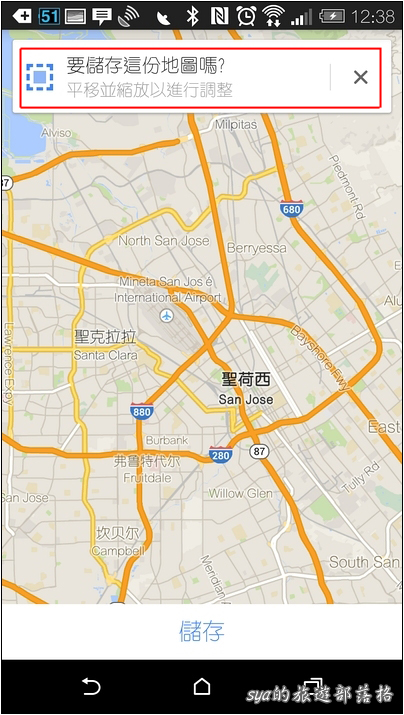 #07 #07 |
離線地圖儲存範圍是有限制的。所以如果拉出的比例尺過大(涵蓋了過大的範圍),就會出現上圖#06中紅色框框「區域過大,請放大」的提示訊息。一直到你將圖放大,也就是縮小地圖的涵蓋範圍到一定的比例後,出現了圖#07中「平移並縮放以進行調整」的字樣,畫面的最下面才會跳出「儲存」的按鈕。
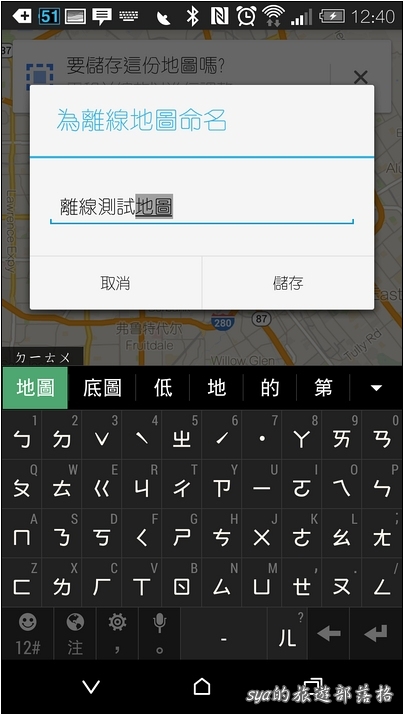
#08 在點選了圖#07的「儲存」按鈕之後,就會先要你輸入這個離線地圖的識別名稱。
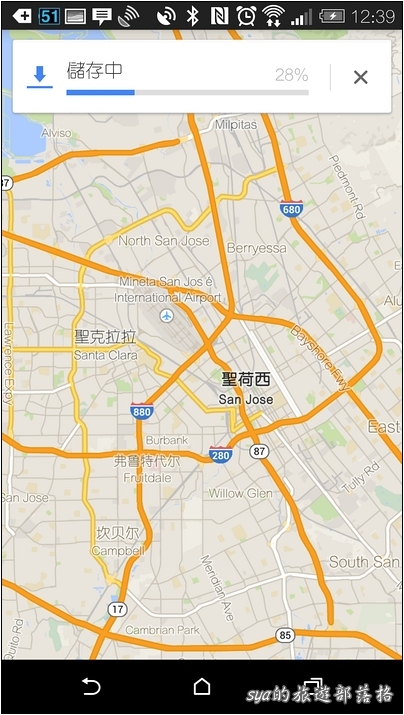 #09 儲存中 #09 儲存中 |
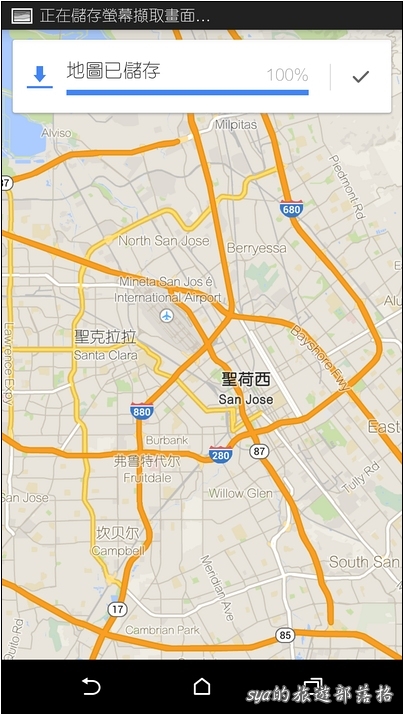 #10 地圖儲存成功 #10 地圖儲存成功 |
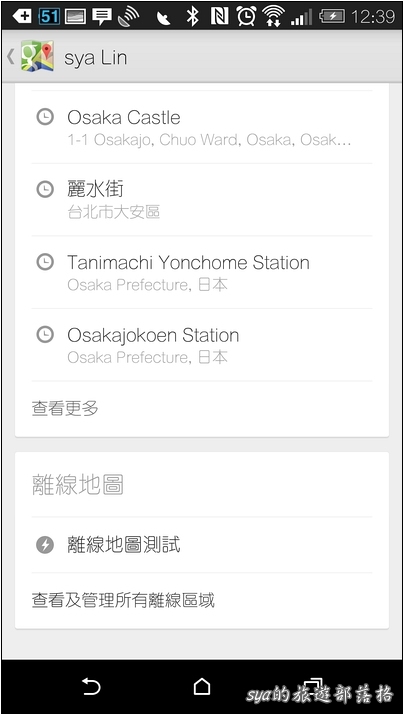 #11 儲存成功後,就可以看到離線地圖的清單中,已經有了剛剛建立的離線地圖了。 #11 儲存成功後,就可以看到離線地圖的清單中,已經有了剛剛建立的離線地圖了。 |
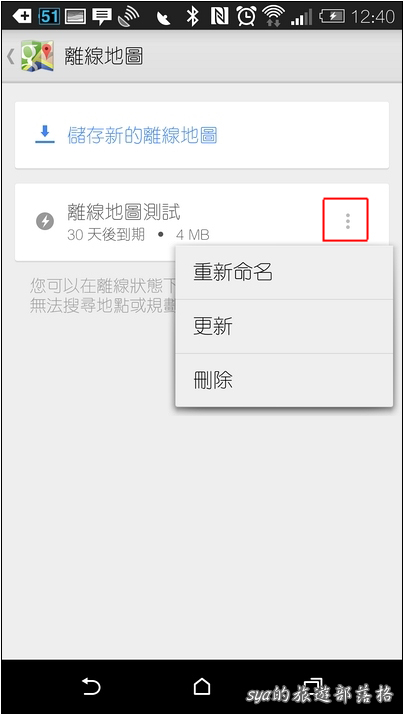 #12 圖#011中的「查看及管理所有離線區域」功能,主要就是重新命名、更新地圖與刪除。 #12 圖#011中的「查看及管理所有離線區域」功能,主要就是重新命名、更新地圖與刪除。 |
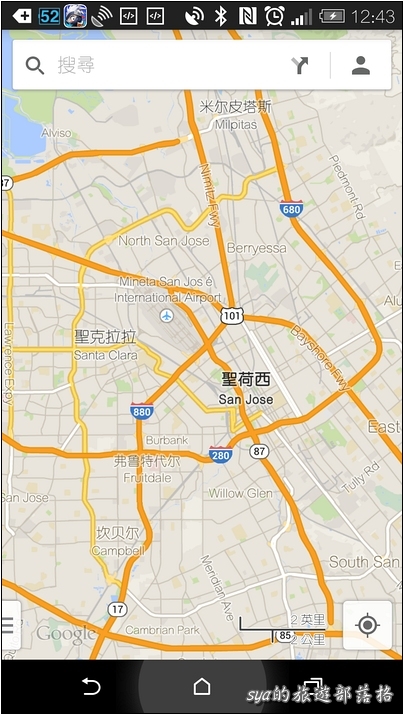 #13 #13 |
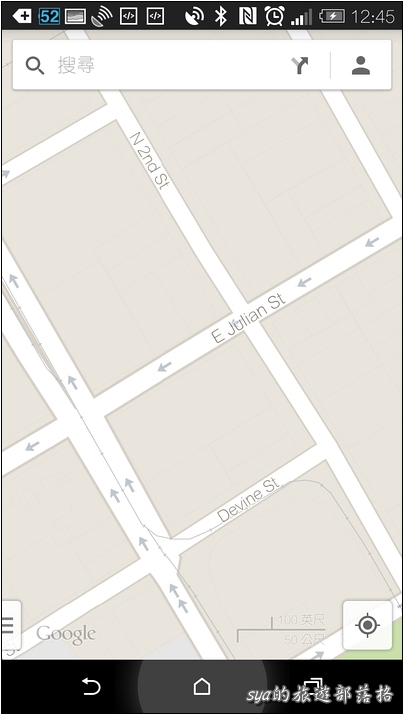 #14 #14 |
Google Map的地圖從比例尺2000公里到20公尺,共分有17個級距,其他10公尺與5公尺比例尺感覺好像是單純模擬放大出來的而已。如果之前有使用過Mobile atlas Creator的人應該會有點印象,在擷取地圖前,會先要使用者勾選所要抓取的級距。以San Jose這來說,離線地圖所能抓到的地圖範圍範圍最大就是2公里比例尺(圖#13)的範圍,最小的可以到20公尺比例尺的顯示範圍。但似乎只有一些道路的資訊,一些地標等的資訊似乎是沒有完全抓進來的,可能就再等等看之後版本的變化囉~








